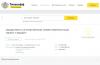Sistemul de impozitare simplificat „1C Accounting” permite contribuabililor să reducă semnificativ costurile, deoarece acum chiar și o singură persoană se poate ocupa cu ușurință de contabilitate și de completare a rapoartelor. În plus, cu programul 1C Accounting, furnizorii de sisteme fiscale simplificate pot evita multe erori în calcule.
„1C Contabilitate” pentru simplificare
Acest program de contabilitate- aceasta este o adevărată salvare pentru contribuabili, deoarece persoanele juridice simplificate sunt obligate să țină atât evidența contabilă, cât și cea fiscală. Deoarece majoritatea contribuabililor care utilizează sistemul simplificat de impozitare sunt reprezentanți ai întreprinderilor mici, cheltuieli suplimentare costul menţinerii unui personal de contabili poate fi prohibitiv.
Pentru informații despre pauzele legislative existente pentru întreprinderile mici, consultați materialul „Ministerul Finanțelor a vorbit despre concesii în contabilitatea întreprinderilor mici” .
Mai întâi trebuie să decideți ce versiune a programului să utilizați. Pentru simplificatori, ar fi mai indicat sa folosesti varianta de baza, deoarece costa mai putin, iar setarile disponibile sunt mai mult decat suficiente pentru a organiza contabilitatea si contabilitate fiscală.
În ciuda aparentei simplități a contabilității folosind sistemul de impozitare simplificat, contribuabilii se confruntă cu o serie de dificultăți. Metoda numerarului de contabilizare a cheltuielilor este deosebit de dificil de utilizat pentru acei simplificatori care au ales ca obiect de impozitare „venitul minus cheltuieli”.
Articolul nostru vă va ajuta să înțelegeți luarea în considerare a costurilor sistemului fiscal simplificat. „Contabilizarea cheltuielilor în cadrul sistemului fiscal simplificat cu obiectul „venituri minus cheltuieli”” .
Cel mai cea mai bună opțiune pentru utilizatorii sistemului de impozitare simplificat (USN) există un pachet special „1C: Simplificat” al programului 1C: Contabilitate versiunea 8 (reviziunea 3.0). De asemenea, în noua secțiune „Contabilitatea fiscală în sistemul fiscal simplificat”, sunt adăugate periodic articole de consultanță pentru a ajuta contabilul atunci când lucrează cu programul.
Programul „1C 7.7” pentru sistemul fiscal simplificat
Pentru fanii software-ului „1C: Accounting 7.7” există și o configurație specială „USN”. Versiunea 7.7 este actualizată în mod regulat, ca și versiunea 8, dar este semnificativ inferioară acesteia în ceea ce privește numărul de funcții și capabilități utile.
Astfel, doar în „1C: Contabilitate 8” un contribuabil va putea organiza într-o singură bază de informații contabilitatea mai multor întreprinderi folosind sisteme de impozitare diferite. În plus, noua versiune a programului acceptă toate tipurile de contabilitate complexă, organizează munca utilităților asistenți și este posibil să se creeze subconturi speciale pentru organizație contabilitate analiticăși modificări manuale ale cablajului, precum și multe alte avantaje.
Dacă utilizați deja Seven, atunci vă va fi util să știți că compania de dezvoltare oferă clienților săi o tranziție ieftină și simplificată de la o versiune a programului la alta. Pentru cei care doar plănuiesc să achiziționeze software, este mai bine să opteze imediat pentru a 8-a versiune a 1C: Contabilitate. Mai mult, versiunea de bază a programului 1C pentru menținerea evidențelor conform sistemului fiscal simplificat a fost întreruptă de mult timp de la vânzare. Cumpărați „1C: Contabilitate 7.7”. Astăzi este posibil doar în versiunea PROF, care este mult mai scumpă decât versiunea de bază a 1C: Contabilitate 8. De asemenea, trebuie să țineți cont de faptul că cele șapte sunt actualizate numai dacă există un acord încheiat pentru suport pentru tehnologia informației, iar versiunea de bază a „1C: Contabilitate 8” poate fi actualizată independent, fără costuri suplimentare.
Total
Programul 1C: Contabilitate vă permite să automatizați procesul de contabilitate și generarea de formulare de raportare. Când vă gândiți la achiziție, rețineți că „1C: Accounting 7.7” este o soluție destul de depășită, funcționalitatea sa este semnificativ mai mică în comparație cu „1C: Accounting 8”, iar costul, chiar și cu aceeași opțiune de livrare PROF, este mai mare.
Produsul este cel mai puternic din punct de vedere al funcționalității contabile dintre programele grupului 1C: Contabilitate 7.7. Programul vă permite să implementați orice schemă de contabilitate și poate fi utilizat atât independent, cât și împreună cu alte programe ale sistemului 1C:Enterprise 7.7.
Conținutul livrării include configurații standard „Contabilitate”, „ Sistem simplificat impozitare".
Automatizarea contabilității
„1C: Accounting 7.7 PROF” vă permite să automatizați întreținerea tuturor domeniilor contabilității:
tranzacții bancare și în numerar;
imobilizari imobilizate si imobilizari necorporale;
materiale;
bunuri și servicii, efectuarea muncii;
contabilitatea producției;
Contabilitatea tranzacţiilor valutare;
decontari reciproce cu organizatii;
calcule cu persoane responsabile;
calcule simple ale salariului;
calcule bugetare;
alte secțiuni ale contabilității.
Spre deosebire de standardȘi de bază versiuni, versiunea PROF vă permite să păstrați înregistrările mai flexibil:
utilizarea mai multor planuri de conturi simultan;
utilizarea planurilor de conturi pe mai multe niveluri;
menținerea contabilității analitice multidimensionale și pe mai multe niveluri;
menținerea înregistrărilor cantitative;
menținerea contabilității multi-valute pentru un număr nelimitat de valute;
menținerea înregistrărilor pentru mai multe întreprinderi pe un singur computer;
mentinerea contabilitatii consolidate.
Rapoarte diverse
„1C: Contabilitate 7.7 PROF” include un set de rapoarte standard care vă permit să obțineți informații pe o perioadă arbitrară, în diverse secțiuni și cu gradul de detaliu necesar.
Rapoarte contabile sintetice: bilanț, fișă de șah, registru general, jurnal de ordine și extras de cont; analiza contului - pentru perioada si dupa data, card de cont.
Rapoarte contabile analitice: bilanțul contului în contextul obiectelor contabile analitice; ordinea jurnalului în contextul obiectelor de analiză; analiza contului în contextul obiectelor analitice; Raportul „Diagrama” vă permite să prezentați informatii contabileîn formă grafică.
Rapoarte pe sectii contabile: analiza obiectului de analiză pentru conturi; card de operațiuni pentru un obiect de analiză; cartea de numerar; cărți de vânzare și cumpărare; rapoarte privind activele de exploatare și imobilizările necorporale; rapoarte de salariu etc.
Card fiscal pentru contabilitatea veniturilorși impozitul pe venitul personal (1-NDFL), certificat de venit individual(2-NDFL) cu capacitatea de a furniza informații despre veniturile persoanelor fizice pe suport magnetic, un card UST individual.
Formarea raportării reglementate
Oferă introducerea, completarea și tipărirea raportărilor contabile, fiscale și statistice, precum și rapoarte către fonduri. Umplerea se poate face fie manual, fie automat.
Înainte de a genera rapoarte, un mod special vă permite să verificați starea contabilității și să identificați erorile contabile care nu vă permit să pregătiți corect rapoartele.
Contabilitatea fiscală
Ordinea formării și alcătuirea indicatorilor registre fiscale implementate în program respectă standardele capitolului 25 " Codul fiscal RF". La postarea documentelor se face o reflecție tranzacții de afaceri simultan în contabilitate şi contabilitate fiscală. În același timp, este posibil să se reflecte anumite tranzacții contabile fiscale care nu sunt înregistrate în contabilitate, de exemplu, transferul în următoarele perioade de raportare (de impozitare) a cheltuielilor luate în considerare în mod special.
Programul are capacitatea de a detecta automat posibile erori datele contabile fiscale prin compararea datelor fiscale și contabile.
Funcționalitatea programului
Caracteristica principală a programului este personalizarea sa nelimitată. Pentru a reflecta specificul contabilității pentru o anumită întreprindere, configurația standard poate fi modificată folosind modul încorporat „Configurator”.
La elaborarea noii ediții s-a ținut cont de experiența aplicării practice a „1C: Contabilitatea sistemului fiscal simplificat” de către zeci de mii de întreprinderi mici și antreprenori și s-au desfășurat o serie de consultări cu specialiști de frunte ai Ministerului Impozitarea. Acest lucru a făcut posibilă combinarea contabilității și contabilitatea fiscală folosind un sistem de impozitare simplificat, implementarea unui număr de mecanisme contabile destul de sofisticate, dintre care unele nu au analogi în alte sisteme și, în același timp, să facă contabilitatea la fel de convenabilă, „transparentă” și simplă. pe cât posibil chiar și pentru un utilizator neinstruit.
Plata UTII pentru anumite tipuri de activități
Conform Lege federala din 7 iulie 2003 N 117-FZ, care a intrat în vigoare la 1 ianuarie 2004, organizațiile care utilizează UTII pentru anumite tipuri de activități nu își pierd dreptul de a trece la sistemul de impozitare simplificat pentru alte tipuri de activități.
În ediția 1.3 a configurației standard „Sistem de impozitare simplificat” a fost implementată metodologia contabilitate separată pe tipuri de activități supuse UTII și impozit unicîn cadrul unui sistem de impozitare simplificat:
- contabilizarea separată a veniturilor pe tipuri de activități impozitate prin impozitul unificat;
- excluderea cheltuielilor pentru tipurile de activități supuse UTII din baza de impozitare impozit unic plătit pe aplicarea sistemului fiscal simplificat;
- contabilizarea si repartizarea cheltuielilor care nu pot fi atribuite unui anumit tip de activitate (UTII impozabile sau neimpozabile).
Efectuarea decontărilor cu personalul privind salariile pe tipuri de angajări (plăți)
La contul 70 „Decontări cu personal pentru salarii” s-a adăugat contabilitatea analitică pe tip de angajamente, care oferă noi oportunități de analiză a plăților efectuate. Tipul de acumulare conține informații suplimentare despre plata efectuată:
- rata impozitului pe venitul personal și codul de venit în conformitate cu lista aprobată prin Ordinul Ministerului Impozitelor și Impozitelor din Federația Rusă din 1 noiembrie 2000 N BG-3-08/379;
- lista impozitelor percepute din salariu.
Metodologia propusă simplifică pe cât posibil ajustarea bazei de impozitare pentru impozitul pe venitul personal și impozitele pe salarii.
Formarea de raportări privind veniturile persoanelor fizice, informații despre experiență în asigurareși prime de asigurare
Pentru a automatiza întocmirea rapoartelor privind impozitul pe venitul personal și impozitele pe salarii, în configurație sunt incluse următoarele rapoarte și procesări:
- card fiscal pentru venituri contabile și impozit pe venitul persoanelor fizice (formular 1-NDFL);
- certificat de venit al unei persoane fizice (formular 2-NDFL) cu posibilitatea de a descărca date pentru a le transmite la în format electronic;
- card individual pentru contribuții la Fondul de pensii;
- intocmirea informatiilor contabile personalizate pentru depunerea la fondul de pensii.
Dezvoltarea contabilității mijloacelor fixe
Pentru a organiza contabilitatea de grup a mijloacelor fixe, au fost adăugate instrumente pentru a automatiza crearea și selectarea grupurilor de mijloace fixe similare. Lista filtrelor din raportul privind mijloacele fixe a fost extinsă și a fost adăugată capacitatea de a configura grupări și sortare a rapoartelor.
Lucrul cu echipamente comerciale
Este acceptată conectarea unui registrator fiscal, ceea ce permite:
- intocmeste chitante comenzi în numerar cu transfer simultan de date pe o chitanță tipărită pe registratorul fiscal;
- La sfârșitul schimbului de lucru, faceți un raport Z.
Trecerea la noua ediție 1.3 a utilizatorilor configurației „Sistem simplificat de impozitare”.
Utilizatorii înregistrați ai configurației „Sistem de impozitare simplificat” pot primi noua ediție în procedura obișnuită de eliberare a configurației.
Se recomandă trecerea la noua ediție 1.3 de la ediția 1.2, care asigură păstrarea acreditărilor acumulate. Utilizatorii edițiilor anterioare ale configurației „Sistem de impozitare simplificat” trebuie mai întâi să facă upgrade la ediția 1.2.
Livrarea configurației include și o metodă de transfer de date din baza de informații de configurare standard „Contabilitatea”, ed. 4.5 la baza de informații de configurare „Sistemul de impozitare simplificat” și o descriere a metodologiei de tranziție corespunzătoare.
Trimiteți-vă munca bună în baza de cunoștințe este simplu. Utilizați formularul de mai jos
Studenții, studenții absolvenți, tinerii oameni de știință care folosesc baza de cunoștințe în studiile și munca lor vă vor fi foarte recunoscători.
Postat pe http://www.allbest.ru/
1C: Contabilitate 7.7. SISTEM FISCAL SIMPLIFICAT
Introducere
Descrierea configurației
Această carte este o descriere a configurației „Sistem de impozitare simplificat” inclusă în pachetul software. Cartea prezintă caracteristicile și modul de utilizare a unei configurații tipice. Cartea nu este o documentație completă pentru produsul software. Pentru a utiliza programul, trebuie să aveți și alte cărți incluse în pachet.
„1C: Contabilitate” este un sistem universal pentru automatizarea gestiunii contabilitate. Poate suporta diverse sisteme de contabilitate, diverse metodologii contabile și poate fi utilizat în întreprinderi de diferite tipuri de activități.
În sistemul 1C: Contabilitate, principalele caracteristici ale contabilității sunt specificate (configurate) în configurația sistemului. Acestea includ proprietățile de bază ale planului de conturi, tipurile de contabilitate analitică, componența și structura cărților de referință, documentelor, rapoartelor etc. utilizate.
Această carte este o descriere a configurației standard „Sistem de impozitare simplificat”.
Această configurație standard include două baze de informații: principal și demo.
Baza de informații demonstrative este destinată să demonstreze funcționarea practică a configurației descrise și conține deja un set de documente și operațiuni ale organizației abstracte. Este recomandabil să folosiți baza demonstrativă pentru a stăpâni programul.
Principala bază de informații este destinată contabilității.
Această descriere oferă principiile de bază ale lucrării practice cu configurația de bază (nu completată cu date). În cazurile în care este necesar să se furnizeze un exemplu de completare a datelor, documentația se referă la baza de informații demonstrative.
Această carte nu înlocuiește Ghidul utilizatorului pentru programul 1C: Contabilitate. Nu contine Informații generale despre funcționarea diferitelor moduri ale programului și se oferă o descriere a organizării și procedurii de lucru cu configurația standard „Sistemul de impozitare simplificat”. Natura prezentării a acestei descrieri presupune cunoștințe de bază de utilizare a programului 1C: Contabilitate.
Compoziția configurației depinde în mare măsură de legislația actuală și de diverse documente de reglementare reglementarea contabilitatii. Datorită modificărilor în legislație sau eliberării diferitelor clarificări cu privire la metodologia contabilă, configurația în sine poate diferi ușor de această descriere. În acest caz, modificările pot fi reflectate în descrierea utilizatorului suportată de sistemul 1C:Enterprise sau conținute în fișiere suplimentare separate.
Această configurație standard include și un set de rapoarte reglementate care sunt actualizate trimestrial.
Capitolul 1. caracteristici generale configurație tipică
Această configurație standard implementează o metodologie de contabilitate pentru întreprinderile care se autosusțin care aplică un sistem de impozitare simplificat în conformitate cu cerințele capitolului 26.2 „Sistemul de impozitare simplificat” din Codul fiscal al Federației Ruse.
Configurația standard acceptă contabilizarea obiectului impozabil selectat de utilizator (articolul 346.14 din Codul fiscal al Federației Ruse):
venituri reduse cu cheltuieli.
Faptele individuale sunt înregistrate în configurație activitate economică, care se reflectă automat în contabilitate și contabilitate fiscală. Contabilitatea se efectuează folosind metoda de angajamente, iar contabilitatea fiscală se efectuează folosind metoda de numerar (articolul 346.25 din Codul fiscal al Federației Ruse). Aceasta permite, pe de o parte, să se obțină informații despre mărimea reală a activelor și pasivelor organizației, starea financiara, iar pe de altă parte, să respecte cerințele Codului Fiscal.
În cazul tranziției unei organizații din regim general impozitarea folosind metoda angajamentelor pentru un sistem simplificat de impozitare în contabilitatea fiscală regulile sunt respectate automat perioadă de tranziție(Articolul 346.25 din Codul Fiscal al Federației Ruse).
Un set de documente care automatizează contabilitatea tranzacțiilor comerciale este conceput pentru a menține cele mai importante secțiuni ale contabilității:
Contabilitatea tranzacțiilor cu numerar;
Contabilitatea tranzacţiilor bancare;
contabilitatea mijloacelor fixe;
contabilitatea materialelor;
contabilitatea mărfurilor;
contabilitatea costurilor de producție;
contabilizarea costurilor de distributie;
contabilitatea producției;
contabilizarea decontărilor reciproce cu furnizorii și clienții;
contabilitatea salariilor;
contabilitatea decontărilor cu persoane responsabile.
Cu ajutorul acestor documente se poate reflecta in contabilitate marea majoritate a tranzactiilor comerciale intalnite in activitatile economice ale organizatiilor. Cu toate acestea, utilizatorii au întotdeauna posibilitatea de a reflecta orice operațiune „manual” atât în contabilitate, cât și în contabilitate fiscală.
Configurarea planului de conturi de lucru și a mecanismelor pentru documentele de lucru în această configurație standard se realizează astfel încât să asigure fiabilitatea datelor contabile fiscale. În special, a fost implementată contabilitatea loturilor de stocuri, precum și contabilizarea separată a costurilor suplimentare pentru achiziția acestora. Această organizare a contabilității vă permite să determinați automat suma în care cheltuielile materiale trebuie recunoscute la anularea materialelor pentru producție și la plata valorilor achiziționate, dacă este selectat „Venituri reduse cu valoarea cheltuielilor” ca obiect de impozitare. La alegerea obiectului de impozitare „Venit”, necesitatea de a menține evidența partidelor bunuri materiale nu, și schema contabila este mult simplificat.
Ajutor atunci când lucrați cu o configurație tipică
Când lucrează cu configurația, utilizatorul poate primi mai multe tipuri de ajutor și sugestii.
În primul rând, apăsând tasta F1 puteți afișa sistemul de ajutor 1C: Contabilitate, care conține o explicație a tuturor modurilor de operare ale sistemului.
Pentru a obține ajutor pentru utilizarea unui anumit obiect de configurare (raport, carte de referință, document etc.), ar trebui să afișați descrierea configurației. Pentru a face acest lucru, selectați elementul „Descriere” din meniul „Ajutor” din meniul principal „1C: Contabilitate”. O secțiune de descriere legată de obiectul de configurare selectat va fi afișată pe ecran.
Când lucrați cu configurație, formularele de dialog sunt utilizate pe scară largă pentru a introduce diverse informații. Când lucrați cu formularul, puteți apela sfaturi cu instrumente care explică scopul detaliilor dialogului.
Pentru a obține indicii rapide despre anumite câmpuri de dialog, plasați cursorul mouse-ului peste câmpul dorit. După 1-2 secunde, lângă indicator va apărea o inscripție, explicând scopul câmpului de dialog selectat. De asemenea, puteți obține o descriere a unui câmp de dialog făcând clic pe butonul de pe bara de instrumente de dialog, apoi făcând clic pe câmpul de dialog care vă interesează, iar apoi va fi afișat text care explică scopul câmpului selectat.
Puteți afla mai multe despre primirea de indicii atunci când lucrați cu sistemul din Ghidul utilizatorului 1C: Contabilitate.
Lucrul cu sistemul de suport juridic „Garant”
Bara de instrumente 1C: Accounting 7.7 include un buton pentru a lansa sistemul de asistență juridică 1C: Garant.
Butoanele pentru apelarea sistemului de asistență juridică „1C: Garant” într-o configurație standard sunt amplasate în diferite forme (directoare, documente, jurnal de documente etc.).
Butoanele pentru apelarea asistenței juridice sunt vizibile numai dacă sistemul 1C:Garant este instalat pe computer. De obicei, butoanele pentru apelarea asistenței juridice sunt situate în partea dreaptă a butonului „Închidere”. Apelurile către sistemul de asistență juridică 1C:Garant sunt incluse în meniul „Ajutor”.
Veți găsi informații despre cum să conectați sistemul de asistență juridică la 1C: Accounting 7.7 în Ghidul utilizatorului sistemul juridic„1C:Garant”.
Asistență online pentru utilizatori
Configurația „1C:Accounting 7.7” include un bloc de suport Internet pentru utilizatorii programelor de sistem 1C:Enterprise 7.7.
Pentru a utiliza suportul pentru Internet, computerul dvs. trebuie să aibă acces la Internet - prin modem, linie închiriată sau rețea locală.
Asistența online este concepută pentru a facilita interacțiunea utilizatorilor cu departamentul suport tehnic compania „1C”, pentru primirea promptă a diverselor informații tehnologice necesare contabilității în sistemul 1C:Enterprise și, de asemenea, oferă posibilitatea de a trimite opinii despre programele sistemului 1C:Enterprise prin e-mail.
Complexul include o serie de soluții moderne concepute pentru a primi diverse servicii de Internet. Compoziția „suportului de internet” va continua să se extindă.
Această ediție folosește următoarele funcţionalitate:
Intocmirea si transmiterea catre firma 1C a unui aviz privind utilizarea programelor din familia 1C:Enterprise 7.7;
Pregatirea si transmiterea unei cereri catre departamentul de suport tehnic catre firma 1C;
Obținerea de informații despre utilizatorul programului, numerele de configurare și de lansare a programului, numele configurației, date despre computerul pe care este instalat programul;
Primirea si vizualizarea raspunsurilor de la departamentul de suport tehnic;
Primirea cursurilor de schimb de pe serverul RIA „RosBusinessConsulting” (www.rbc.ru);
Primirea de informații despre disponibilitatea actualizărilor (comunicate de presă pe o resursă de internet specializată pentru contabili BUH.1C.RU, versiuni noi sau versiuni de configurare și rapoarte reglementate);
Primirea unui set de rapoarte reglementate;
Primește actualizarea configurației;
Obținerea directorului RF BIC;
Configurarea suportului de internet pentru a primi automat cursuri de schimb și informații despre disponibilitatea actualizărilor;
Tranziție rapidă către cele mai interesante secțiuni ale site-ului companiei 1C.
Primirea și vizualizarea informațiilor suplimentare (calendarul contabilului, calendarul de producție, diverse informații de reglementare și de referință).
Lucrul cu suport Internet
Pentru a contacta departamentul de suport tehnic al companiei 1C, a trimite opinii și rezultate ale sondajului, trebuie să aveți instalat pe computer un program de e-mail, de exemplu: Microsoft Outlook, Microsoft Outlook Express, Netscape Messenger.
Pentru a apela asistența Internet, trebuie să selectați elementul „Asistență Internet” din meniul „Instrumente” din meniul principal al programului sau folosind butonul din bara de instrumente. Pe ecran apare formularul:
Când apelați la asistența Internet pentru prima dată, se va afișa ecranul informatie scurta la lucrul cu ea. Citiți ajutorul înainte de a continua.
Accesați secțiunea de asistență Internet dorită făcând dublu clic pe numele secțiunii din bara de meniu a ferestrei de asistență Internet (aceasta este linia de sus).
Utilizarea suportului de internet nu este dificilă. Toate explicațiile necesare pentru a lucra cu o anumită secțiune sunt furnizate în fereastra acestei secțiuni.
Compoziția suportului Internet
Asistența online include mai multe secțiuni. Mai jos sunt descrise scopul și capacitățile acestor secțiuni.
Trimiterea unei opinii către compania 1C
Secțiunea de trimitere a opiniilor vă permite să trimiteți opinia dumneavoastră despre funcționarea programului către compania 1C. Înainte de a vă trimite opinia, trebuie să vă amintiți formularul special, indicând în el informații despre organizația dumneavoastră și programul pe care îl utilizați. Formularul este apelat făcând dublu clic pe cuvântul „Informații” din linia de sus a ferestrei secțiunii. Nu uitați să indicați numărul de înregistrare al programului pe care îl utilizați.
Vă rugăm să rețineți că, spre deosebire de solicitările trimise departamentului de suport tehnic (vezi mai jos), răspunsurile la opiniile transmise nu sunt de obicei trimise. Cu toate acestea, specialiștii 1C vă pot solicita informații suplimentare în funcție de opinia pe care ați trimis-o.
Contactarea departamentului de suport tehnic al companiei 1C
Această secțiune vă permite să trimiteți o solicitare către linia de consultanță a companiei 1C, care descrie problema pe care ați întâlnit-o în timp ce lucrați cu programul.
Înainte de a trimite cererea dvs., trebuie să completați un formular special, indicând informații despre organizația dvs. și programul pe care îl utilizați. Formularul este apelat făcând dublu clic pe cuvântul „Informații” din linia de sus a ferestrei secțiunii.
Când contactăm linia, le rugăm utilizatorilor noștri înregistrați să fie siguri că indică numărul de înregistrare al programului pe care îl folosesc - fără aceasta, cererea dumneavoastră nu va fi luată în considerare.
Cu siguranță veți primi un răspuns la cererea dvs. Dacă problema este simplă, aceasta va fi o descriere a soluției sale. Dacă răspunsul la o contestație necesită o pregătire care necesită mai mult timp, veți primi un mesaj că contestația dvs. a fost înregistrată și o descriere a soluției la problema dvs. va fi trimisă ulterior. Linia de asistență tehnică vă poate solicita și informații suplimentare cu privire la problema pe care ați trimis-o.
Raspunsuri de la departamentul de suport tehnic al companiei 1C
Răspunsurile la solicitările dumneavoastră primite de la linia de consultare pot fi vizualizate utilizând modul de vizualizare a răspunsurilor. Acest mod vă permite doar să citiți răspunsurile din linia de consultare. Pentru a accepta e-mailuri trimise cu răspunsuri, trebuie să utilizați orice program de e-mail pe care l-ați instalat.
Folosind acest mod puteți afla ultimele stiri compania „1C”, obține informații generale, obțineți o listă cu partenerii companiei 1C, aflați cum să deveniți specialist certificat și vizitați alte pagini ale site-ului.
Modul vă permite să deschideți direct una dintre următoarele secțiuni ale site-ului web 1C:
ultimele știri de la compania 1C;
produse software de la 1C;
partenerii companiei 1C;
suport pentru tehnologia informației;
„1C: Profesional”;
„Resursa de internet pentru contabili BUH.1C.RU.”
Primirea de actualizări
Folosind acest mod, puteți primi informații în timp util despre lansarea unei noi versiuni sau lansări de configurare, rapoarte reglementate, apariția știrilor pe site-ul de specialitate al companiei 1C și alte date.
Primiți informații despre disponibilitatea actualizărilor.
Primirea informațiilor despre disponibilitatea actualizărilor se poate face automat la pornirea programului (vezi „Configurarea suportului Internet”) sau la cererea utilizatorului.
Pentru a prelua manual informații din formularul Actualizări, faceți dublu clic pe textul „Verificați actualizări”.
Informațiile obținute permit utilizatorului programului să determine cu ușurință dacă trebuie să înceapă să primească actualizări de configurare și rapoarte reglementate, deoarece Aceste actualizări sunt mari sau software-ul instalat este actualizat.
Primiți o actualizare de configurare.
Pentru a obține o actualizare de configurare, trebuie să faceți dublu clic pe textul „Obțineți versiunea de configurare” din formularul „Actualizări”.
Accesul la resursă este acordat în funcție de disponibilitatea discului ITS și este limitat de perioada de valabilitate a unui anumit disc. Prin urmare, înainte de a efectua această operație, trebuie mai întâi să introduceți discul ITS în unitatea CD.
Programul generează o solicitare pentru o actualizare de configurare, o primește și instalează actualizarea. Conform rezultatului final, primirea unei actualizări este echivalentă cu o instalare obișnuită de pe orice suport, de exemplu, de pe un disc ITS. Actiunile urmatoare actualizările de configurare sunt descrise în detaliu în fișierul update.txt, care este afișat pe ecran la sfârșitul primirii actualizării.
Actualizarea rapoartelor reglementate
Pachetul de configurare include un set de rapoarte reglementate: acestea sunt fiscale și situațiile financiare, destinat să ofere autoritățile fiscale, precum și rapoarte destinate depunerii către fonduri sociale extrabugetare.
Acest set de rapoarte reglementate este actualizat trimestrial de 1C și distribuit între utilizatorii înregistrați ai programului.
Modul de actualizare a rapoartelor reglementate vă permite să primiți cel mai recent set de rapoarte reglementate de pe site-ul web 1C. Cu toate acestea, această oportunitate este oferită numai abonaților discului de suport pentru informații și tehnologie 1C:Enterprise: pentru a primi rapoarte, cea mai recentă versiune a discului ITS trebuie să fie în unitatea computerului dvs.
Obținerea cursurilor de schimb
Modul de primire a cursurilor de schimb vă permite să primiți cursurile de schimb stabilite de Banca Centrală a Federației Ruse de pe serverul web al RIA RosBusinessConsulting (www.rbc.ru). Această oportunitate este oferită numai utilizatorilor programe economice compania „1C”.
Cursurile de schimb rezultate sunt incluse automat în directorul „Monede”.
Obținerea directorului RF BIC
Directorul Codurilor de Identificare Bancară (BIC) din teritoriu Federația Rusă necesar pentru introducerea corectă a detaliilor bancare la generarea diferitelor documente de plată.
Pentru a obține directorul, în formularul „Actualizare”, faceți dublu clic pe textul „Obțineți directorul RF BIC”.
Configurarea suportului pe internet
Utilizatorii pot configura programul pentru a primi date prin Internet.
Pentru a primi automat cursuri de schimb, trebuie să bifați caseta de selectare „Primire cursuri de schimb în fiecare zi”. Dacă este instalat, atunci în fiecare zi când porniți programul va genera o solicitare de a primi cursurile de schimb specificate în directorul „Monede”, începând cu cea mai devreme dată de disponibilitate a cursurilor pentru toate valutele până în ziua curentă. Dacă există tarife pentru intervalul de date specificat, atunci valorile acestora sunt înregistrate în baza de date.
Există, de asemenea, setări pentru generarea solicitărilor de informații despre disponibilitatea știrilor și actualizărilor.
Setările vă permit să solicitați acest lucru de fiecare dată când începeți, sau numai în fiecare zi sau după un anumit număr de zile.
Obțineți și vizualizați informații suplimentare
Pentru a obține și vizualiza informații suplimentare, în secțiunea „Servicii” din meniul principal al programului, în submeniul „Suport online pentru utilizatori”, selectați „Informații suplimentare” sau în formularul „Suport Internet” din secțiunea „Actualizări”, selectați celula „Primirea și vizualizarea informațiilor suplimentare” .
Pe ecran este afișat un dialog, care conține două secțiuni situate pe file diferite.
Fila „Vizualizare” conține o listă de documente cu foi de calcul disponibile pe computerul utilizatorului și un set de butoane pentru lucrul cu lista. Fiecare rând al tabelului conține o pictogramă care corespunde tipului de document („calendar” sau „text”), cu numele text al documentului și cu numele fișierului.
Sub listă se află butoanele pentru lucrul cu documente.
Butonul „Deschide” deschide documentul selectat pentru vizualizare.
Când faceți clic pe butonul „Acțiuni”, pe ecran este afișată o listă de comenzi, cu ajutorul căreia puteți gestiona lista de secțiuni, puteți transfera informații de la secțiune la secțiune și puteți șterge informații. Secțiunea este ștearsă automat data viitoare când dialogul este deschis dacă secțiunea este goală. Butonul „Restaurare” pornește mecanismul de interogare a informațiilor suplimentare aflate în directorul „\ExtForms\Calendar” al directorului bazei de informații. La sondaj, fișierele de tipurile „ert”, „mxl” și „txt” sunt scanate secvenţial. Fiecare fișier din tipurile specificate este „capabil” să comunice totul despre el însuși. informatie necesara. Informațiile sunt scrise în listă și salvate când sunt închise. Data viitoare când deschideți formularul, lista este citită și afișată pe ecran fără a interoga fișiere de informații suplimentare. Pentru a obține o listă de documente noi sau actualizate, accesați fila „Primire”, selectați sursa informațiilor suplimentare („site-ul BUH.1C.RU”, „disc ITS” sau „dischetă”) și faceți clic pe „Obțineți” buton.
Dacă este selectată metoda „Dischetă”, atunci pe ecran este afișat un dialog standard de selectare a directorului. Trebuie să specificați directorul în care se află setul de fișiere cu informații suplimentare. Dacă este selectat „Disc ITS”, atunci trebuie introdus un disc ITS în unitate. Programul primește o listă de date și o afișează într-un dialog. Dacă este selectată metoda „Site BUH.1C.RU”, atunci o listă de informații suplimentare va fi obținută folosind Internetul.
Verificați documentele necesare care trebuie instalate pe computer. În dreapta listei există trei butoane care vă permit să marcați rapid toate documentele, să le debifați sau să schimbați selecția la opus. Sub listă sunt comutatoare care specifică modul de selecție a documentului. În mod implicit, comutatorul este setat la „Afișați numai noi și actualizate”. În acest mod, în listă sunt afișate numai documentele de foi de calcul noi sau actualizate. Pentru a vizualiza toate documentele, selectați „ Lista plina„. Pentru a instala documentele marcate pe computer, faceți clic pe „Instalare”. Programul include documentele marcate ca documente pentru vizualizare. Pentru a le vizualiza, accesați fila „Vizualizare”. În lista de informații suplimentare, selectați documentul solicitatși faceți clic pe butonul „Deschidere”. Un formular tabelar este afișat pe ecran.
Linia de sus a tabelului afișează numele documentului. În funcție de tipul de date, prelucrarea oferă diferite opțiuni de vizualizare.
Un calendar este afișat în partea de sus sub formă de celule cu date.
Dacă există cel puțin un eveniment la o dată, atunci celula (ziua) corespunzătoare acestei date va fi evidențiată (data este afișată cu albastru subliniat).
Dacă mutați cursorul într-o celulă cu o dată, acesta va lua forma unei reticule cu o lupă. Făcând dublu clic pe o dată, se afișează o listă de evenimente pentru data specificată.
Datele afișate după dată pot avea și legături (de exemplu, un certificat legal de la Garant, apelând rapoartele și formularele necesare, precum și documentele de plată).
Formularele pentru rapoarte, calcule și certificate sunt lansate făcând dublu clic pe liniile cu numele raportului (fondul celulelor este culoarea „valului de mare”).
Dacă trebuie efectuate plăți pentru taxa specificată, linkul are un fundal galben deschis. Făcând dublu clic în această celulă, se deschide formularul de document „Ordin de plată”.
Sub antetul calendarului există o celulă „Afișează evenimentele viitoare”, care conține un link pentru a începe procesarea în modul „verificare”.
În dreapta celulei „Afișați evenimentele viitoare” se află caseta de selectare „Faceți acest calendar principal”, care vă permite să setați acest document ca „Calendarul principal”. Dacă unul dintre calendare este selectat ca principal, atunci când selectați elementul „Calendarul contabil” sau butonul din bara de instrumente din secțiunea de meniu „Serviciu - Asistență pentru utilizatori online”, acest document se va deschide.
Pentru ajutor cu funcțiile de bază, faceți dublu clic pe celula „?” situată în rândul de sus al tabelului.
Verificarea plăților viitoare și termenele limită de raportare
Modul „verificare” poate fi efectuat automat la pornirea programului sau când utilizatorul pornește acest mod la vizualizarea unui document foaie de calcul de tip „calendar” din celula „Afișare evenimente viitoare”. Pe ecran apare formularul:
Intervalul de date pentru vizualizare este specificat în linia de sus a formularului ca număr de zile (de la data curentă). Dacă doriți ca programul să genereze o listă cu toate evenimentele care se încadrează în acest interval de fiecare dată când îl porniți, atunci trebuie să bifați caseta „verificare la pornire”.
Capitolul 2. Planul de conturi și tipurile de subconturi
Planul de conturi
Configurația „Sistem de impozitare simplificat” include un plan de conturi. Se bazează pe planul de conturi aprobat prin ordin al Ministerului Finanţelor din 31 octombrie 2000 nr. 94n.
Majoritatea conturilor sunt incluse direct în configurație și pot fi modificate doar în modul de configurare. Acest lucru se explică prin faptul că o parte semnificativă a documentelor incluse în configurație, rapoartele de specialitate și rapoartele reglementate furnizate odată cu configurația sunt concentrate pe anumite proprietăți ale conturilor specifice.
Proprietățile conturilor definite în configurație includ:
alcătuirea subconturilor;
infiintarea contabilitatii analitice;
infiintarea contabilitatii cantitative;
setare contabilitatea valutară;
semne de conturi active, pasive și activ-pasive;
semne ale conturilor în afara bilanţului.
Cele mai importante proprietăți dintre cele enumerate sunt compoziția subconturilor și setările contabile analitice. Rețineți că modificarea acestora în configurație de către utilizator poate necesita modificări semnificative ale algoritmilor de generare a tranzacțiilor cu documentele de configurare. În plus, modificarea proprietăților conturilor incluse în configurație poate afecta generarea de rapoarte reglementate furnizate de 1C.
Totuși, unele acțiuni de modificare a planului de conturi pot fi efectuate fără a apela la Configurator. Deci, puteți introduce conturi noi în planul de conturi și puteți adăuga subconturi noi la conturile existente.
În configurația furnizată, planul de conturi poate fi modificat în conformitate cu cele mai recente reglementări.
Caracteristici de lucru cu conturi
Să notăm câteva caracteristici ale lucrului cu conturi în această configurație.
Planul de conturi are 3 caractere pentru codul de cont și 2 caractere pentru codul de subcont de primul nivel. Dacă lucrați numai cu conturi al căror cod are 2 caractere, atunci în modul „Servicii - Opțiuni - Contabilitate” puteți seta parametrul „Mască cod de cont” specificând rândul „##.##”. Acest lucru vă va permite să introduceți rapid codul de cont, deoarece programul va trece automat la introducerea subcontului după introducerea a două caractere din codul contului.
Fiecare cont (subcont) din fereastra planului de conturi are o pictogramă sub forma literei „T” la începutul rândului. Culoarea galbenă a pictogramei înseamnă că contabilizarea acestui cont se efectuează numai în contextul subconturilor. Încercările de a înregistra tranzacțiile unui astfel de cont vor fi, în general, fără succes. Cu alte cuvinte, sistemul vă va cere să specificați un anumit subcont. Un regim de interdicție similar este stabilit pentru acele conturi pentru care înregistrările au sens numai pentru subconturi, de exemplu, conturi:
si altii.
Culoarea albastră a pictogramei înseamnă că acest cont nu are subconturi.
Dacă pictograma este marcată cu o „bifă” roșie, aceasta înseamnă că contul (subcontul) a fost creat și poate fi editat doar în modul de configurare.
Pentru fiecare cont (subcont) din planul de conturi, făcând clic pe butonul „Detalii”, puteți obține un certificat despre scopul contului și procedura de menținere a contabilității analitice pe cont.
Planul de conturi curent poate fi tipărit. Pentru a face acest lucru, pe formularul de pe ecran al planului de conturi, deschis din meniul principal, faceți clic pe butonul „Imprimare”.
raportul directorului programului de contabilitate
Capitolul 3. Directoare
caracteristici generale
1C:Directoarele de configurare a contabilității sunt concepute pentru a menține contabilitatea analitică a conturilor, precum și pentru a introduce diverse informații în documentele primare.
Directorul „Monede” este utilizat pentru a sprijini contabilitatea în conturile pe care este setată caracteristica de contabilitate valutară.
Directorul este o listă cu un singur nivel sau cu mai multe niveluri. Nivelul ierarhic al fiecărui director este specificat în Configurator. Directoarele de configurare standard au imbricare de cel mult 3 niveluri.
Unele directoare conțin câmpuri ale căror valori sunt elemente ale altor directoare. De exemplu, directorul „Active fixe” conține atributul „Persoană responsabilă”. La introducerea unui element nou în directorul Mije fixe, valoarea atributului Persoană responsabilă este selectată din directorul Angajați.
Un loc special îl ocupă directorul „Acorduri”, care este subordonat directorului „Contrapărți”. Directorul „Acorduri” se deschide numai după selectarea unei anumite contrapartide și conține o listă de documente (acorduri, facturi etc.) legate de această contraparte.
Dacă directorul este folosit pentru contabilitatea analitică, acesta corespunde unui anumit tip de subconto. Numele celor mai multe dintre aceste directoare coincid cu numele tipurilor corespunzătoare de subconturi. Dacă aceste nume sunt diferite, numele tipului corespunzător de subconto este dat pentru director.
Directoarele sunt disponibile pentru vizualizare și editare din meniul principal al programului.
Detalii periodice din director
Unele detalii de director sunt periodice. Valorile acestor detalii depind de data introducerii acestor valori. Dacă se utilizează detalii periodice la introducerea documentelor, atunci, de regulă, se folosesc valorile acestor detalii care sunt curente la data documentului.
De exemplu, în directorul „Angajați”, unul dintre detaliile periodice este detaliul „Salariu”, care stochează salariul oficial al angajatului. La introducerea unui nou document de decontare salariile(pentru aceasta se folosește documentul „Stalari”) salariile angajaților vor fi extrase din director de la data calculării salariului.
Într-o configurație standard pentru lucrul cu detalii periodice de director, pe lângă instrumentele standard 1C:Enterprise (vezi cartea „1C:Enterprise 7.7. Ghidul utilizatorului” sau „1C:Accounting 7.7. Ghidul utilizatorului”), a fost dezvoltat un mecanism special care oferă capabilități suplimentare și fac lucrul cu detalii periodice mai ușor și mai convenabil.
Vizualizarea și editarea directoarelor care au detalii periodice
Valorile detaliilor periodice din formularele de listă și formele de elemente sunt întotdeauna afișate pentru o anumită dată. În astfel de formulare există întotdeauna o linie de informare „Valorile detaliilor periodice sunt indicate pe...”.
Data la care sunt afișate valorile detaliilor periodice poate fi modificată. În acest scop, în formele de elemente și liste de directoare, există un buton lângă linia de informații. Făcând clic pe acest buton, se deschide un dialog pentru selectarea unei noi date. După introducerea unei noi date, valorile afișate ale detaliilor periodice vor fi actualizate.
Atenţie! Dacă ați modificat valoarea unui detaliu periodic sub forma unui element de director, atunci înainte de a schimba data pentru vizualizarea valorilor detaliilor periodice, trebuie să notați elementul de director.
Înregistrarea valorilor detaliilor periodice
Înregistrarea valorilor detaliilor periodice se efectuează simultan cu înregistrarea elementului director în sine - când faceți clic pe butoanele „Scrie” sau „OK” sub forma unui element de director sau când terminați editarea unei linii de directoare editate în forma unei liste. În acest caz, dialogul pentru înregistrarea valorilor detaliilor periodice este apelat automat.
În partea de sus a casetei de dialog, puteți selecta data la care vor fi înregistrate noile valori ale detaliilor periodice. În mod implicit, aceasta este data de vizualizare și editare a valorilor detaliilor sub forma unui element de director înregistrat. Dacă este necesar, puteți alege o altă dată.
Mai jos este un tabel cu detalii periodice înregistrate și valorile acestora. Tabelul afișează următoarele coloane:
Pentru detalii ale căror valori sunt setate pentru prima dată sau cărora nu li s-au atribuit încă valori pentru o dată selectată anterior, coloanele „Valoare veche” și „Atribuit” vor fi goale.
În prima coloană, casetele de selectare indică detaliile ale căror valori vor fi înregistrate. În mod implicit, sunt marcate doar acele detalii ale căror noi valori diferă de cele valabile anterior. Puteți bifa sau debifa detaliile necesare făcând dublu clic pe rândul corespunzător al tabelului. De asemenea, puteți seta și debifa detalii folosind butoanele situate sub tabel.
Atenţie! În unele cazuri, valorile detaliilor periodice sunt interdependente și nu pot fi scrise independent unele de altele. În acest caz, marcajele sunt setate și debifate pentru toate detaliile în același timp și butonul „Pornit”. nou" nu este disponibil.
Noile valori ale detaliilor periodice marcate sunt înregistrate făcând clic pe butonul „OK”. După aceasta, dialogul pentru înregistrarea valorilor detaliilor periodice este închis și elementul director în sine este înregistrat.
Atenţie! Pentru un număr de directoare de configurare, primele valori ale detaliilor periodice sunt setate automat nu la data selectată, ci la o dată evident anterioară (01/01/1980) - astfel încât detaliul să aibă o valoare nevidă la ora începerii contabilității în baza de informații.
Puteți anula înregistrarea noilor valori făcând clic pe butonul „Anulare”.
Atenţie! Când anulați înregistrarea noilor valori ale detaliilor periodice, înregistrarea elementului director în sine este, de asemenea, anulată - editarea acestuia va continua. Dacă doriți să înregistrați un element de director fără a înregistra noi valori ale detaliilor periodice, debifați toate detaliile și faceți clic pe butonul „OK”.
Vedeți istoricul valorii
Configurația oferă un mod convenabil pentru vizualizarea istoricului valorilor detaliilor periodice ale unui element de director. Pentru a face acest lucru, în formele de elemente și liste de directoare care au detalii periodice, există un buton „Istoric”, făcând clic pe care se va deschide un dialog pentru vizualizarea istoricului valorilor tuturor detaliilor periodice.
Formele de elemente ale unor directoare oferă, de asemenea, butoane care, atunci când se dau clic, vor deschide un dialog pentru vizualizarea istoricului valorilor grupului de detalii periodice lângă care se află un astfel de buton.
Pe lângă vizualizare, în acest mod puteți șterge și valorile detaliilor periodice.
Istoricul valorilor detaliilor periodice este afișat într-un tabel cu următoarele coloane:
Coloanele rămase ale tabelului afișează valorile detaliilor periodice. Numele atributului este afișat în antetul coloanei. Dacă celula este goală, înseamnă că la data indicată în prima coloană, valoarea atributului periodic corespunzător nu s-a schimbat.
Important: pentru a distinge celulele goale de valorile goale ale detaliilor periodice, acestea din urmă sunt marcate într-un mod special: o dată goală este afișată ca „…” (fără ghilimele „”), alte valori goale sunt afișate ca „<…>" (fără ghilimele " ").
Făcând dublu clic pe o linie de director, puteți deschide elementul director în sine pentru a vizualiza și edita valorile detaliilor periodice pentru data corespunzătoare. Când faceți clic pe coloana „Document”, se deschide documentul corespunzător.
Sub tabel există un rând de butoane:
|
"Deschis" |
Făcând clic pe acest buton, se va deschide un element de director sau un document - la fel ca și când ați face dublu clic pe rândul curent al tabelului |
|
|
"Șterge…" |
Făcând clic pe acest buton, se va deschide un meniu suplimentar: „Ștergeți valoarea” - atunci când selectați acest element de meniu, valoarea atributului periodic din celula curentă va fi ștearsă. „Ștergeți toate valorile pentru dată” - atunci când selectați acest articol, valorile tuturor detaliilor periodice afișate în linia curentă vor fi șterse. „Ștergeți toate valorile atributelor” - atunci când selectați acest element de meniu, valorile atributului periodic din coloana curentă vor fi șterse pe toată perioada de vizualizare a valorilor. „Ștergeți istoricul” - la selectarea acestui articol, valorile tuturor detaliilor periodice afișate vor fi șterse pe toată perioada de vizualizare a valorilor. |
Important: Dacă valorile de detaliu sunt stabilite de document, nu le puteți șterge manual.
Important: În unele cazuri, valorile detaliilor periodice sunt interdependente și nu pot fi șterse independent unele de altele. În acest caz, în meniul care se deschide făcând clic pe butonul „Șterge...”, doar două elemente sunt oferite pentru selecție: „Șterge toate valorile pentru dată” și „Șterge istoricul”.
|
"Perioadă…" |
Făcând clic pe acest buton, puteți limita perioada de vizualizare a valorilor detaliilor. Acest lucru facilitează vizualizarea unui istoric care conține un număr mare de valori ale detaliilor periodice. Dacă perioada de vizualizare a valorilor detaliilor este limitată, primul rând al tabelului afișează valorile detaliilor periodice la începutul perioadei. Pentru a șterge perioada, puteți folosi butonul „X” situat în partea dreaptă. |
|
|
"Rechizite…" |
Făcând clic pe acest buton, se deschide o fereastră în care puteți selecta detalii periodice afișate în tabel. Acest lucru facilitează vizualizarea istoricului directoarelor care au un număr mare de detalii periodice. Pentru a afișa toate detaliile periodice, puteți folosi butonul „X” situat în partea dreaptă. |
Important: În unele cazuri, valorile detaliilor periodice sunt interdependente și nu pot fi șterse independent unele de altele. În acest caz, butonul „Detalii” nu este disponibil.
Director „Bănci”
Directorul „Bănci” este destinat să stocheze o listă de bănci care sunt utilizate la specificare detalii bancare organizația noastră și detaliile bancare ale contrapărților stocate în directorul „Contrapărți”. Directorul stochează doar informații despre bănci, dar nu și informații despre conturile bancare - directoarele „Conturi bancare” și „Conturi bancare” sunt destinate acestui scop. Conturi curente" (vezi mai jos). Informațiile din director sunt folosite pentru a înlocui detaliile bancare în formulare tipărite documente.
Directorul este organizat pe două niveluri, ceea ce vă permite să combinați băncile în grupuri arbitrare.
Când faceți clic pe butonul „Nou”, se deschide un dialog gol pentru introducerea unui element de director. În acest dialog, ar trebui să introduceți manual informații despre noua bancă: numele acesteia, locația, contul de corespondent și BIC (aceste informații sunt folosite pentru înlocuirea în documente), precum și adresa poștală și numărul de telefon (utilizate la crearea certificatelor de conturi bancare). ).
Adăugarea băncilor din „Clasificatorul băncilor rusești”
Când faceți clic pe butonul „Adăugați bănci din clasificatorul băncilor rusești” din formularul directorului „Bănci”, se deschide un dialog de selecție din clasificator.
Dialogul conține un tabel cu o listă de bănci, un element de control pentru selectarea unei metode de sortare a băncilor din listă, precum și butoane pentru selectarea unei bănci și actualizarea clasificatorului.
Lista băncilor este pe două niveluri: primul nivel conține regiuni ale Federației Ruse, al doilea conține bănci. Pentru a deschide o listă de bănci din regiunea dorită, faceți dublu clic pe linia cu numele regiunii. Pentru a reveni la nivelul superior al clasificatorului, faceți dublu clic pe numele regiunii din linia de sus a listei.
Pentru a selecta o bancă, faceți dublu clic pe ea cu mouse-ul sau selectați-o din listă și faceți clic pe butonul „Selectați”. Dacă banca selectată nu a fost în directorul băncii, aceasta va fi adăugată, iar dacă directorul „Bănci” nu conține un grup corespunzător regiunii băncii selectate, atunci un astfel de grup va fi creat automat în director.
În timpul unei „sesiuni” de lucru cu clasificatorul, puteți adăuga mai multe bănci.
Clasificatorul bancar poate fi actualizat regulat de pe discul „Informații și suport tehnologic „1C: Enterprise” (începând cu numărul din octombrie 2000) sau de pe site-ul web al RIA „RosBusinessConsulting” (www.rbc.ru).
Pentru a actualiza clasificatorul, faceți clic pe butonul „Actualizare”. Când faceți clic pe el, este apelat modul „Actualizare clasificator”. Dacă clasificatorul băncii este gol, atunci această procesare va fi apelată automat.
Directoare „Conturi bancare”
Directorul „Conturi bancare” este destinat să stocheze informații despre conturile bancare ale unei organizații. Informațiile din director sunt folosite pentru a înlocui detaliile bancare în documente tipărite. În plus, directorul este utilizat pentru a menține contabilitatea analitică a conturilor:
Acest lucru vă permite să urmăriți disponibilitatea și mișcarea. Bani pe mai multe conturi bancare.
Folosind butoanele aflate sub forma listei de director, puteți tipări un „Certificat pentru conturile în ruble” sau un „Certificat pentru conturile în valută” ale organizației dumneavoastră, depus trimestrial la autoritățile fiscale de la locul de înregistrare a contribuabilului.
Pentru a introduce informații despre un nou cont bancar, trebuie să deschideți formularul de introducere a unui nou articol din director selectând elementul „Nou” din meniul „Acțiuni” din meniul principal al programului. Pentru a edita informațiile introduse anterior, trebuie să faceți dublu clic pe elementul corespunzător al directorului.
Formularul articolului de director are două file - „Detalii cont” și „În plus”.
Fila „Detalii cont”
Fila „Detalii cont” conține informații despre contul bancar care este utilizat la tipărirea documentelor de plată.
Un titlu de lucru este un titlu „intern”. cont bancar, de exemplu, „Moneda USD”, „Principal”, „Suplimentar”, etc. Acest nume va fi afișat în diverse liste atunci când trebuie să selectați un cont bancar.
Banca în care este deschis contul curent este indicată prin selectarea din directorul „Bănci”. Denumirea acestei bănci este dată în câmpul „Banca Plătitorului” (“Banca Destinatarului”) din documentul de plată, iar dacă este indicată „Banca Corespondent în cazul decontărilor indirecte”, atunci în „Plătitor” (“Destinatar”) camp.
Banca corespondente în cazul decontărilor indirecte. Dacă contul bancar al organizației dumneavoastră este deschis într-o sucursală a băncii principale sau decontările se efectuează printr-o altă bancă cu care banca organizației întreține relații de corespondent, trebuie să indicați o astfel de bancă corespondent în acest detaliu, selectând-o și din „Bănci”. ” director.
Dacă este specificată o bancă corespondentă, atunci când se generează un document de plată, numele acestuia va fi afișat în câmpul „Banca plătitorului” („Banca destinatarului”) al documentului de plată.
Făcând clic pe butonul „Deschide”, puteți deschide un dialog pentru editarea informațiilor despre banca specificată.
Detalii despre corespondent („plătitor” sau „destinatar”). Acest grup de detalii indică INN și KPP ale plătitorului (destinatarului) plății și, de asemenea, afișează textul care va fi introdus în câmpul „Plătitor” („Destinatar”) al documentului de plată. În mod implicit, textul este generat automat din numele organizației, precum și banca organizației - în cazul decontărilor indirecte.
Dacă numele plătitorului (destinatarului), generat automat, nu vă convine, bifați caseta de selectare „Editați detaliile corespondentului” și editați detaliile organizației după cum aveți nevoie.
Buton Eșantion. Făcând clic pe butonul „Eșantion” se generează un exemplu de comandă pentru a verifica corectitudinea detaliilor organizației specificate.
Atenţie! Nu utilizați această mostră pentru a pregăti ordinele de plată! În 1C: Contabilitate 7.7, documentul „Ordin de plată” este destinat acestui scop.
"Filă avansată
Fila „Suplimentar” oferă informații suplimentare despre contul bancar al organizației. Sunt utilizate în principal pentru tipărirea extraselor de cont bancar.
Să explicăm scopul unor elemente de marcaj.
Când introduceți un cont nou în director, tipul „Cont ruble” este setat pentru acesta. Dacă introduceți informații despre un cont în valută, ar trebui să selectați butonul radio „Cont în valută”. Tipul de cont determină în ce certificat (despre conturi în rublă sau în valută) vor fi afișate informații despre cont.
Dacă tipul de cont este „Cont în valută”, detaliul „Număr și data permisiunii Băncii Centrale de a deschide un cont în valută” devine disponibil pentru editare. O astfel de permisiune se eliberează la deschiderea unui cont în valută într-o bancă situată în afara Federației Ruse.
Detaliul „Tipul contului” specifică tipul de cont. Acest element este completat în conformitate cu cerințele pentru întocmirea „Certificatului de conturi de ruble...”. Când completați aceste informații, puteți selecta tipul de cont din lista derulantă care se deschide făcând clic pe un buton sau puteți introduce manual tipul de cont.
În câmpul „Data deschiderii contului”, manual sau folosind calendarul încorporat (care se deschide făcând clic pe butonul sau apăsând tasta F4), este indicată data deschiderii acestui cont.
La închiderea unui cont, câmpul „Data închiderii contului” este completat. Informații despre conturile închise în curent perioadă de raportare, sunt incluse în certificatele relevante.
Director „Monede”
Directorul „Monede” este destinat să stocheze o listă de valute și istoricul cursurilor acestora și sunt utilizate în contabilitate pentru conturile cu caracteristica de contabilitate valutară:
|
„Registrul de marcat al organizației (în valută)”; |
||
|
„Conturi valutare”; |
||
|
„Acreditive (în valută)”; |
||
|
„Conturi de depozit (în valută)”; |
||
|
„Alte conturi speciale (în valută)”; |
||
|
„Transferuri în tranzit (în valută)”; |
||
|
nu se acceptă în scopuri fiscale (în valută)”; |
||
|
„Decontări cu furnizorii și antreprenorii pentru cheltuieli, acceptate în scopuri fiscale (în valută)”; |
||
|
„Decontări cu cumpărători și clienți (în valută)”; |
||
|
„Împrumuturi pe termen scurt în valută”; |
||
|
"Interes in împrumuturi pe termen scurtîn valută”; |
||
|
„Împrumuturi pe termen scurt în valută” |
||
|
„Dobânzi la împrumuturile pe termen scurt în valută”; |
||
|
„Împrumuturi pe termen lung în valută”; |
||
|
„Dobânzi la împrumuturile pe termen lung în valută”; |
||
|
„Împrumuturi pe termen lung în valută”; |
||
|
„Dobânzi la împrumuturile pe termen lung în valută”; |
||
|
„Decontări cu persoane responsabile (în valută)”; |
||
|
„Calcule pentru asigurări de proprietate și persoane (în valută)”; |
||
|
„Calcule pentru daune (în valută)”; |
||
|
„Decontări cu debitorii și creditorii, cheltuieli nu acceptate în scopuri fiscale (în valută)”; |
||
|
„Decontări cu debitorii și creditorii, cheltuielile acceptate fiscal (în valută)” |
Directorul are o structură cu un singur nivel. Pentru fiecare element al directorului sunt indicate un cod, o denumire scurtă a monedei, numele monedei (identificatorul), multiplicitatea și cursul de schimb.
Când completați primele trei detalii, trebuie să urmați Clasificator integral rusesc moneda OK 014-94 (aprobat prin Rezoluția Standardului de Stat al Federației Ruse din 26 decembrie 1994 nr. 365). Pentru cele mai comune valute, aceste detalii sunt prezentate în tabel.
|
Cod valutar |
Denumire scurtă |
Numele monedei |
|
|
şiling austriac |
|||
|
franc francez |
|||
|
marca germană |
|||
|
franc elvețian |
|||
|
rubla rusă |
|||
|
GBP |
|||
|
dolar american |
Spre deosebire de alte directoare, atunci când introduceți un articol nou în directorul „Monede”, programul nu atribuie un cod automat, ci plasează cursorul în câmpul de cod și așteaptă introducerea. Când scrieți un element nou, programul verifică unicitatea codului introdus.
Detaliile „Multiplicity” și „Rate” sunt interconectate. Atributul „Multiplicity” specifică numărul de unități moneda straina, pentru care cotația este efectuată în ruble, iar în atributul „Rate” cursul curent în ruble este indicat pentru numărul de unități valutare specificate în atributul „Multiplicity”. De exemplu, cotația dolarului american este în ruble pentru 1 dolar american. Multiplicitatea în acest caz este unitatea. Cotațiile pentru lira italiană sunt efectuate în ruble la 1000 de lire italiene. Multiplicitatea în acest caz este 1000.
Detaliile „Multiplicity” și „Rate” sunt periodice, adică fiecare dintre valorile lor este introdusă la o anumită dată și se aplică tuturor datelor ulterioare până la introducerea următoarei valori.
La modificarea cursului de schimb curent al monedei în care se efectuează decontări cu contrapărți, trebuie să deschideți directorul „Monede”, să selectați cu cursorul linia cu moneda dorită și să introduceți o nouă valoare pentru cursul de schimb al acestei monede. Toate valorile anterioare ale cursului de schimb sunt salvate împreună cu datele modificărilor acestora și pot fi vizualizate sau modificate într-o fereastră specială, care se deschide făcând clic pe butonul „Istoric” (vezi și „Detalii periodice ale cărților de referință” în acest capitol) .
Dacă computerul dvs. are acces la Internet, puteți utiliza secțiunea „Descărcare cursuri valutare” din Asistență online. Când faceți clic pe butonul „Obțineți cursuri de schimb de la www.rbc.ru”, se deschide un dialog de descărcare:
Fereastra de dialog conține o listă de valute din directorul „Monede”. În listă, ar trebui să marcați monedele pentru care doriți să obțineți rate și să indicați perioada pentru care doriți să descărcați ratele. Pentru a finaliza descărcarea, faceți clic pe butonul „OK” - ratele de schimb vor fi primite de la serverul RIA „RasBusinessConsulting” și incluse în directorul „Monede” din configurația standard.
Pentru a vizualiza cursul valutar, puteți folosi butonul „Currency Rates” situat în partea de jos a formularului de director „Currencies”, după ce selectați moneda de interes cu cursorul. Se generează un raport privind cursurile de schimb pentru perioada selectată pentru afișarea rezultatelor contabile (Instrumente > Opțiuni > Rezultate contabile). Pentru a obține istoricul cursului de schimb pentru orice perioadă, trebuie să faceți clic pe butonul „Setări” din raportul generat, să indicați perioada de interes și să faceți clic pe butonul „Generare”.
Când introduceți tranzacții pentru conturi pentru care este setat indicatorul de contabilitate valutară în planul de conturi, programul va solicita o anumită monedă pentru a calcula suma tranzacției în ruble.
Alegerea monedei în casetele de dialog de tranzacții și documente se realizează fără posibilitatea de editare. Pentru a edita directorul „Monede” (inclusiv modificarea cursului de schimb curent), acesta ar trebui să fie deschis din meniul principal al programului.
Director „Tipuri de activități”
Directorul „Tipuri de activități” este destinat să stocheze informații despre tipurile de activități pe care întreprinderea le desfășoară.
Directorul este folosit pentru a menține contabilitatea analitică a conturilor:
Acest lucru permite ca costurile producției principale, producției, precum și veniturile și cheltuielile să fie luate în considerare în funcție de tipul de activitate.
Directorul „Tipuri de activități” are trei niveluri și poate fi editat numai sub formă de listă. Pentru a introduce un element nou, trebuie să selectați elementul „Nou” din meniul „Acțiuni” din meniul principal al programului. Pentru a edita informațiile introduse anterior, trebuie să faceți dublu clic pe elementul corespunzător al directorului.
Elementul director are două detalii: „Nume” și „Natura activității”:
„Nume” - numele de lucru al tipului de activitate, de exemplu, „Comerț cu ridicata”. „Natura activității” este o caracteristică suplimentară a tipului de activitate, care permite documentului „Închiderea lunii” să distribuie corect sumele șterse din creditul contului 20 la debitul diferitelor conturi la sfârșitul fiecărei luni.
Director „Tipuri de taxe”
Directorul „Tipuri de angajări” este destinat să stocheze informații despre posibilele angajări pentru angajații întreprinderii. Acestea ar putea fi, de exemplu, angajamente precum: „Plată pe bază de salariu”, „Plată concediu medical», « Ajutor material" etc.
Directorul are, pe lângă detaliul „Nume”, în care trebuie să introduceți numele scurt al tipului de acumulare, trei detalii suplimentare, definind impozitele și contribuțiile care sunt supuse acumulării:
„Impozit pe venit la cota de 13%”, „ Primele de asigurareîn Fondul de pensii”, „Contribuții pentru asigurarea împotriva accidentelor și bolilor profesionale”.
Pentru a determina dacă o acumulare este supusă unei anumite taxe, trebuie să activați caseta de selectare corespunzătoare din formularul elementului.
Directorul „Tipuri de angajamente” este utilizat sub forma documentului „Stalari de plată”.
Documente similare
Posibilitate de încărcare a configurației programului „1C: Contabilitate 8”, setări standard. Mentinerea evidenta contabila in acest program, lucrul cu documente. Principii de contabilitate și contabilitate fiscală în program, creând diferite forme de rapoarte.
lucrare curs, adaugat 19.12.2012
Tehnologie de rezolvare a problemelor de contabilitate cu ajutorul programului 1C: Contabilitate: principii si metode de contabilitate, inregistrare; jurnalul documentelor. Înregistrarea tranzacțiilor comerciale și a decontărilor de salarii cu personalul. Formarea si tiparirea ordinelor de plata.
munca de laborator, adaugat 30.01.2011
Principii de organizare a componentelor unui sistem automatizat 1C: Întreprindere. Configurații utilizator ale programului 1C: Contabilitate. Organizarea contabilitatii analitice si cantitative. Introducerea datelor inițiale. Procesul de înregistrare a tranzacțiilor comerciale.
test, adăugat 20.04.2019
Sistemul software al companiei „1C”. Conceptul programului „1C: Contabilitate 7.7”. Contabilitatea fiscală în programul „1C: Contabilitate 7.7”. Conceptul de contabilitate fiscală în programul „1C: Contabilitate 7.7”. Formarea declarațiilor de impozit pe venit. Beneficiile programului.
lucrare de curs, adăugată 10.02.2008
„1C: Accounting 8” este o nouă versiune a programului pentru automatizarea contabilității și contabilității fiscale în organizații. Arhitectura 1C: platformă, serviciu și funcționalitate Enterprise. Mentinerea evidenta a activitatilor mai multor organizatii.
lucrare curs, adaugat 19.04.2012
Automatizarea contabilității și contabilității fiscale. Caracteristici comparative ale programelor „1C: Contabilitate 7.7” și „1C: Contabilitate 8.0”. Scopul documentului „Factură”. Formarea și tipărirea unei cărți de vânzare și cumpărare. Inregistrarea facturilor.
test, adaugat 25.03.2009
Caracteristicile generale ale programului „1C: Contabilitate 8”, utilizarea acestuia pentru a rezolva toate problemele cu care se confruntă serviciul de contabilitate al unei întreprinderi. Efectuarea contabilitatii stocurilor, marfurilor, tranzactiilor comerciale, activelor si salariilor.
test, adaugat 11.10.2011
Principalele avantaje ale contabilității în programul „1C: Contabilitate 8”. Caracteristicile principalelor funcționale și caracteristici suplimentare a acestui program. Descrierea executării unei sarcini transversale. Caracteristici ale calculului salariilor în acest program.
raport de practică, adăugat la 04.06.2011
Directoare din programul 1C: Contabilitatea întreprinderii 8.2. Metodă de setare a unui prefix din limba încorporată a sistemului 1C: Enterprise 8.2. Un exemplu de date suplimentare din directorul „angajații organizației” în secțiunea tabelară. Proprietățile detaliilor directorului.
lucrare curs, adăugată 08.06.2013
1C: Contabilitatea este un program de contabilizare a diferitelor tipuri de activități comerciale. Ordinea de lucru în program pentru fiecare zi. Planul de conturi pentru contabilizarea activităților financiare și economice ale organizațiilor. Numerar, operațiuni bancare.
Nu scutește organizațiile de contabilitate, deși le permite să facă acest lucru într-o versiune simplificată. Această obligație nu se aplică întreprinzătorilor individuali; totuși, aceștia trebuie să țină evidența fiscală, iar o contabilitate minimă nu va fi de prisos, deoarece fără ea este dificil să se organizeze activități de afaceri eficiente.
Astăzi, există o gamă largă de produse software pentru automatizarea contabilității, inclusiv cele dezvoltate special pentru entitățile care utilizează sistemul simplificat de impozitare. Achiziționarea unui program adaptat regimului dumneavoastră fiscal nu vă va permite doar să vă configurați contabilitatea mai eficient, ci și să economisiți mulți bani datorită absenței funcțiilor inutile.
1C: Simplificat 8 pentru întreprinzătorii individuali și întreprinderile mici privind sistemul de impozitare simplificat
Programul 1C USN 8 este conceput special pentru întreprinderile mici. Este instalat pe un singur computer, care îndeplinește cerințele companiilor mici cu un singur contabil.
Avantajele programului includ:
- Prezența doar a acelor câmpuri și file care sunt necesare pentru organizarea contabilității pe sistemul fiscal simplificat. Acest lucru permite contabilului să navigheze rapid prin interfață și să accelereze procesul de lucru.
- Pret profitabil. Acesta a fost redus prin eliminarea funcțiilor inutile și absența utilizatorilor suplimentari. În prezent costă 3.300 de ruble, iar livrarea și instalarea sunt gratuite.
- Posibilitate de utilizare pentru orice. Potrivit pentru comerț, producție și servicii. Este disponibil și dacă una dintre activități se desfășoară în acest mod.
- Formare automată în, precum și pe baza informațiilor de la documente primare.
Chiar și în etapa de configurare a programului, utilizatorul își indică modul - „ ” sau „ „. Prin urmare, se vor desfășura lucrări ulterioare ținând cont de specificul regimului dumneavoastră fiscal. După configurarea inițială, contabilul va trebui doar să completeze directoarele și poate începe să introducă documentele primare.
1C USN 8 vă permite să urmăriți următorii indicatori:
- bani gheata;
- materiale;
- bunuri;
- costuri directe și indirecte;
- volumul de ieșire;
- decontari cu contrapartidele;
- decontari cu personalul.
În plus, dezvoltatorii au ținut cont de specificul sistemului fiscal simplificat și au adăugat doi indicatori suplimentari în planul de conturi - N01 pentru a reflecta veniturile și N02 pentru a reflecta cheltuielile. S-a luat în considerare și probabilitatea. În acest caz, nu va trebui să schimbați software-ul; va fi suficient să lansați o anumită funcție, iar programul va câștiga capacitățile 1C: Accounting 8 salvând în același timp toate datele. Puteți găsi software-ul pe site-ul oficial al produsului.
1C Contabilitate 8 îngropat Simplificat 7.7 pentru entitățile din sistemul fiscal simplificat, deoarece acest videoclip vă va spune despre:
IP USN 2
Programul IP USN 2 a fost creat pentru antreprenorii simplificați care au ales modul „venit” și nu au personal angajat. Are toate funcțiile necesare unei afaceri mici:
- Implementarea operațiuni bancare(formarea, contabilizarea fondurilor pentru, sincronizare cu sistemul online banking).
- (contabilitatea soldurilor, crearea caselor de marcat, tiparirea comenzilor).
- Crearea documentelor primare (bonuri de vânzare, acte, facturi, facturi etc.).
- Calcul automat al sistemului de impozitare simplificat și cu formarea unei declarații.
- Contabilitatea taxelor comerciale.
- Memento despre termenele limită pentru raportarea și plata impozitelor.
- Proiectant de contract.
- Suport informațional (conține tot felul de cărți de referință și clasificatoare, actualizate regulat de pe site-urile dezvoltatorilor).
Programul IP USN 2 este shareware.
- Numai antreprenorii individuali cu un venit anual de până la 1 milion de ruble îl pot folosi gratuit. Trebuie doar să descarce programul de pe site-ul oficial al dezvoltatorului.
- Dacă venitul anual depășește 1 milion de ruble, va trebui să achiziționați o licență, al cărei cost este de 1000 de ruble pe an. Licența va fi legată de numele complet al unei anumite persoane, adică programul poate avea doar 1 utilizator. În acest caz, programul poate fi instalat pe mai multe computere simultan (la serviciu și acasă), precum și luat cu dvs. într-o călătorie și rulat de pe o unitate flash.
Sistemul Glavbukh
Este important pentru un contabil nu numai să automatizeze contabilitatea întregului volum de tranzacții comerciale, ci și să fie la curent cu toate modificările legislației referitoare la sistemul simplificat de impozitare și tipurile dumneavoastră de activități. Sistemul Glavbukh este unul dintre cele mai mari sisteme de referință pentru contabilitate și impozite. Accesul la sistem este asigurat printr-un abonament plătit, după care datele pot fi obținute oriunde unde există un computer și acces la Internet.
Pentru entitățile care utilizează sistemul simplificat de impozitare, există o versiune specială „Pentru simplificare”, care oferă informații cuprinzătoare în mod specific despre acest regim fiscal. Aici, într-un singur loc, puteți accesa actualizate în mod regulat Cadrul legal, cărți de referință fiscală, mostre de documente noi, reviste și ziare de specialitate, precum și articole educaționale și materiale video.
În același sistem poți primi 24/7 consultatie gratuita specialisti in domeniul contabilitatii si impozitelor pe orice problema de interes. Puteți găsi programul.
Alte programe de contabilitate pe sistemul fiscal simplificat
Am analizat cele mai populare produse software dezvoltate pentru subiecții care utilizează sistemul simplificat de taxe. De fapt, există multe mai multe dintre ele, așa că să ne uităm pe scurt la alte software-uri utile.
Cum se configurează în 1C: Contabilitate 8, ediția 3.0 politica contabila despre sistemul fiscal simplificat, videoclipul de mai jos va spune:
BukhSoft: sistem simplificat
Potrivit pentru organizații și antreprenori care utilizează sistemul fiscal simplificat. Programul este plătit și are două metode de utilizare:
- cu instalare pe computer (978 de ruble pe an);
- online (1538 ruble pe an).
Vă permite să urmăriți toți principalii indicatori necesari sistemului simplificat de impozitare și, de asemenea, are un modul suplimentar „Salarii și personal” pentru reflectarea decontărilor cu personalul. Programul este actualizat în mod regulat gratuit, are capacitatea de a se sincroniza cu banca client și are un serviciu de testare a rapoartelor.
O prezentare generală a programului și comentariile contabilului meu despre Bukhsoft sunt prezentate în acest videoclip:
Pachet de afaceri
Programul vă permite să:
- ține contabilitatea;
- ține evidența personalului și a decontărilor cu aceștia;
- organizează contabilitate comercială și de depozit;
- automatiza munca casieriei.
Programul este compatibil cu orice sistem de operare și are actualizări automate prin Internet.
Firmele care utilizează sistemul fiscal simplificat au o selecție largă de software pentru contabilitate și contabilitate fiscală, care vă permite să automatizați aceste procese și să reduceți timpul petrecut cu acestea la minimum. Prin urmare, chiar și având drept legal Dacă renunțați la contabilitate ca antreprenor individual, nu trebuie să pierdeți ocazia de a organiza înregistrarea principalelor indicatori ai activităților dumneavoastră în scopul controlului și planificării acesteia.